如何使用 Ghost 5.1 快速的恢復你的電腦
用 Ghost 備份你的 C: 作業系統區或其他分割區
先前條件:
1.如只裝 Win 95 / 98
硬碟必須有兩個以上分割區 , 如有裝 Win 95 / 98
和 NT 那硬碟必須有三個以上分割區 . (C: , D: , E: ....... )
2.請先安裝好你的作業系統 ,
並將周邊設備設定完成 . 然後把
你比較常用的軟體順便安裝完成.
3.利用 Windows 的系統工具 \ 磁碟重組程式 , 將硬碟磁區重新組合.
4.請依照以下步驟操作:
先將上方檔案複製到 Ghost
程式磁碟片內製成可開機 |
開啟的 Ghost 畫面 , 按 OK
------------------------------------------------------------------------------------------
開始製作映射檔
按 (1) (2) (3) 順序操作
顯示你硬碟總容量 , 按
(1) 選擇你要製作映射檔的c:開機分割區 , 注意只能選取一分割區
. |
在 (1) 的位置指定你要存放製作的映射檔分割區 , 再利用鍵盤 |
是否要執行壓縮 ,
請選按 (高壓縮率)
按 開始製作映射檔備份你的 C:
作業系統區
恢復你的電腦 C: 作業系統區或其他分割區
注意事項 :
1. 【 恢復你的電腦 C:
作業系統區或其他分割區 】
時其原先的磁區資料將會完全遺失.
2.請在 A:\
放入可開機的 Ghost 程式磁碟片 ( 或請在 A:\
放入
Windows 98 開機片 , 然後重新開機 . 開機完成請將 Windows 98
開機片取出, 再放入Ghost 程式磁碟片 ,
在 A:\ 後 輸入 Ghost 再
按 ) .
3.請依照以下步驟操作:
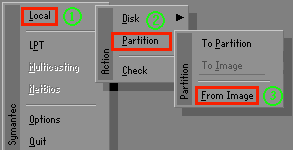
按 (1) (2) (3) 順序操作
在 (1) 的位置指定你要【 恢復你的電腦 C: 作業系
統區 】 的映射檔 ( 副檔名 .GHO ) ,
然後按 .
顯示你要【 恢復你的電腦 C: 作業系統區 】
的映射檔硬碟容量 , 按
顯示你硬碟總容量 , 按
指定你要【 恢復你的電腦 C:
作業系統區】 的映射檔目的地位置( C: ) ,
按
按 開始恢復你的電腦 C: 作業系統區
如有任何疑問 ,
歡迎來函研究
製作版權所有 : Yang Nan